
I "Topp ti", uavhengig av redaktørene, legger utvikleren Embed Office 365-applikasjoner, som er utformet for å bli en erstatning for det kjente Microsoft-kontoret. Denne pakken fungerer imidlertid på abonnementet, ganske dyrt, og bruker Cloud Technologies som ikke liker mange brukere - de foretrekker å fjerne denne pakken og installere mer kjent. Vår dagens artikkel er designet for å hjelpe det.
Slett Office 365.
Oppgaven kan løses på flere måter - ved hjelp av et spesielt verktøy fra Microsoft eller systemfjerning av programmer. For å avinstallere, anbefaler vi ikke å bruke: Office 365 er nært integrert i systemet, og dets sletting av et tredjepartsverktøy kan forstyrre operasjonen, og for det andre vil søknaden fra tredjepartsutviklere fortsatt ikke kunne fjerne den helt.Metode 1: Fjerning gjennom "Programmer og komponenter"
Den enkleste måten å løse problemet på er å bruke snap-in "-programmer og komponenter". Algoritmen er følgende:
- Åpne "Kjør" -vinduet, skriv inn APPWIZ.CPL-kommandoen og klikk OK.
- "Programmene og komponentene" -elementet starter. Finn "Microsoft Office 365" -posisjonen i listen over installerte programmer, velg det og klikk på "Slett".

Hvis du ikke finner den aktuelle oppføringen, går du straks til metoden 2.
- Godta å avinstallere pakken.

Følg instruksjonene til avinstalleringsprogrammet og vent til prosessen er fullført. Deretter lukk "programmer og komponenter" og start datamaskinen på nytt.
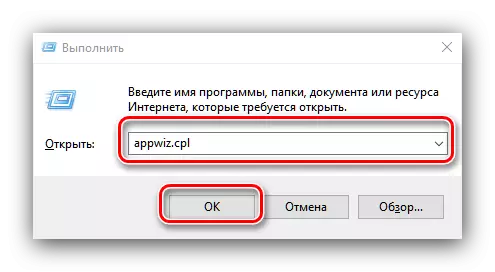
Denne metoden er den enkleste av alt, og samtidig den mest upålitelige, fordi Office Package 365 ikke vises i det angitte snapet, og det kreves å bruke et alternativ til å fjerne det.
Metode 2: Microsoft Uninstall Utility
Brukere klaget ofte på mangelen på evne til å fjerne denne pakken, så nyutviklere har gitt ut et spesielt verktøy som du kan avinstallere Office 365.
Utility Download Page.
- Gå på linken ovenfor. Klikk på "Last ned" -knappen og last ned verktøyet til et hvilket som helst egnet sted.
- Lukk alle åpne applikasjoner og spesielt kontoret, og kjør verktøyet. I det første vinduet klikker du på "Neste".
- Vent til verktøyet gjør jobben sin. Sannsynligvis vil du se en advarsel, klikk på den "Ja".
- Meldingen om vellykket avinstallasjon har ikke noe om noe - mest sannsynlig vil den vanlige fjerningen ikke være nok, så trykk "Neste" for å fortsette arbeidet.
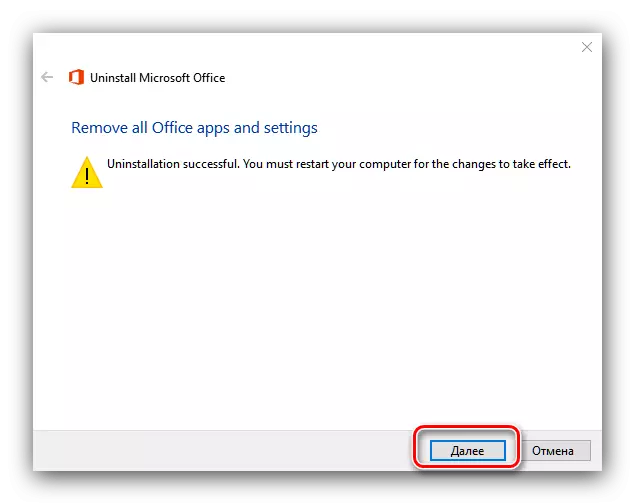
Dra nytte av "Neste" -knappen igjen.
- På dette stadiet kontrollerer verktøyet for ytterligere problemer. Som regel oppdager det ikke dem, men hvis et annet sett med Office-applikasjoner fra Microsoft er installert på datamaskinen, vil det være nødvendig å fjerne dem, siden ellers vil foreningen med alle Microsoft-dokumentformater bli kassert, og det er ikke mulig å konfigurere dem om igjen.
- Når alle problemer med avinstallering korrigeres, lukk programvinduet og start datamaskinen på nytt.
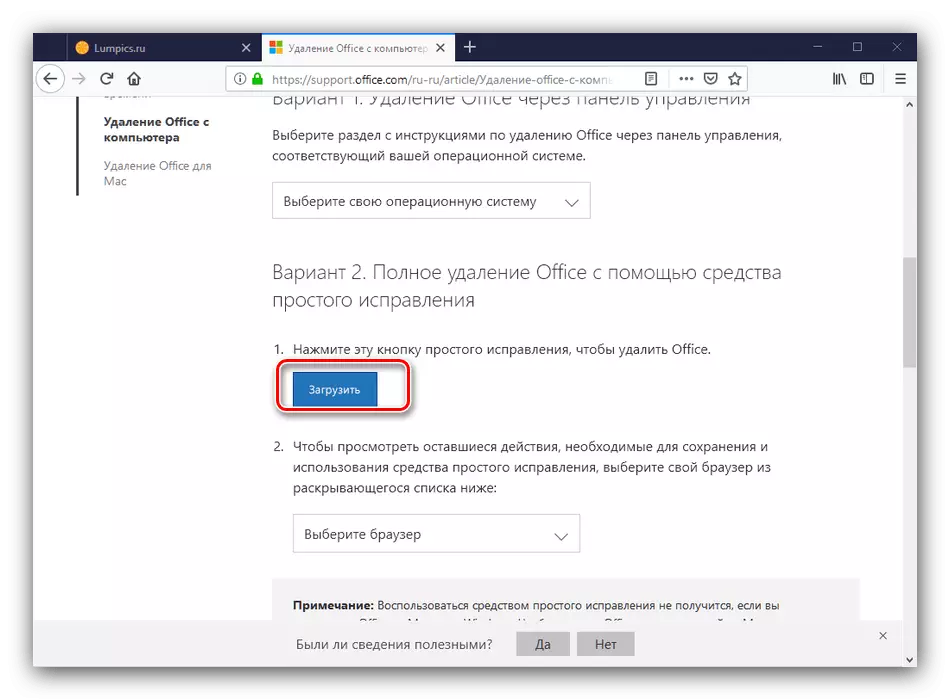

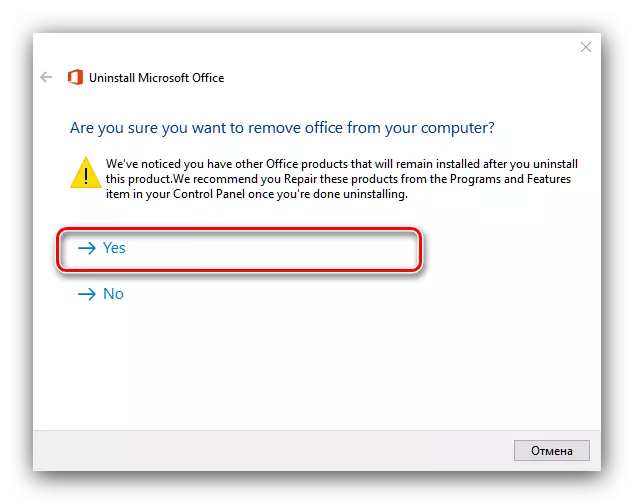
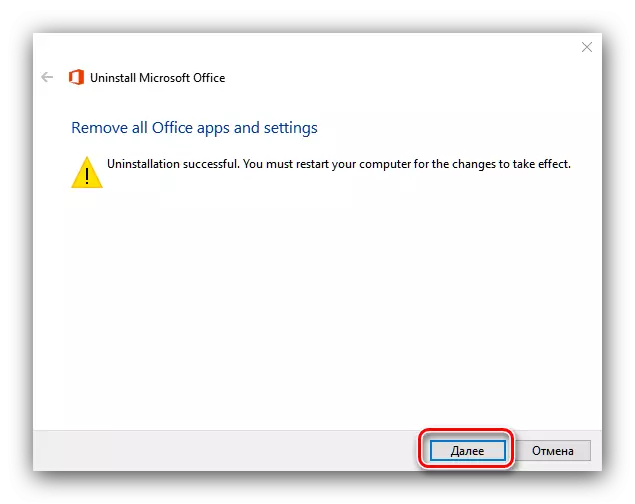


Nå vil 365-kontoret bli fjernet, og du vil ikke plage deg. Som erstatning kan vi tilby gratis LibreOffice-løsninger eller OpenOffice, samt webapplikasjoner Google-dokumenter.
Les også: Sammenligning LibreOffice og OpenOffice
Konklusjon
Fjernelsen av Office 365 kan være forbundet med noen vanskeligheter, men disse vanskelighetene blir fullstendig overvunnet av kreftene til enda en uerfaren bruker.
